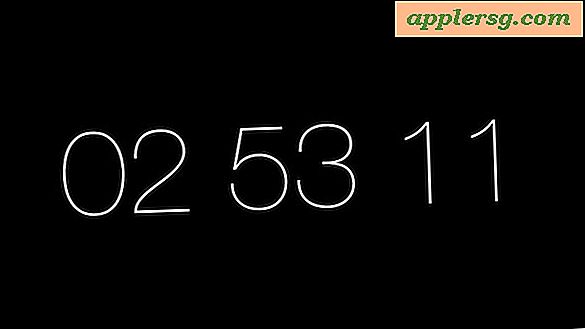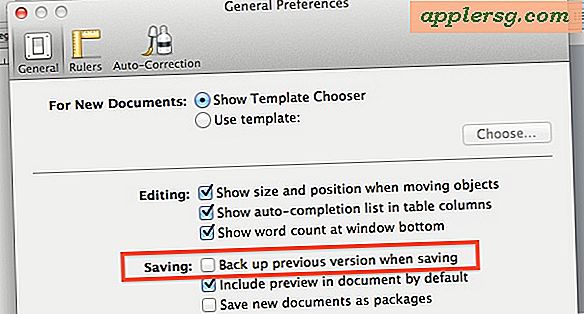Cara Menggunakan Proksi Foxy
FoxyProxy adalah add-on Firefox populer yang membuat mendapatkan alamat IP proxy dengan mudah. Anda mungkin ingin berselancar melalui proxy jika Anda diblokir oleh firewall, ingin mengakses konten yang dibatasi oleh lokasi geografis atau khawatir tentang keamanan online dan ingin menjelajah secara anonim. Meskipun Firefox hadir dengan alat proxy bawaan, alat ini sangat terbatas, menjadikan FoxyProxy alat penting bagi siapa saja yang serius menjelajahi proxy.
Langkah 1
Unduh FoxyProxy dari direktori add-on Firefox Mozilla (lihat Sumberdaya). Instal file dan pilih "Restart Firefox" saat diminta. Di bilah status di kiri bawah layar Anda, Anda akan melihat pesan "FoxyProxy: Disabled" dalam font merah, yang merupakan pengaturan default setelah instalasi.
Langkah 2
Dapatkan alamat IP proxy (lihat Sumberdaya). Pencarian web cepat juga akan memunculkan ratusan IP proxy gratis yang siap digunakan. Di banyak situs semacam itu, alamat IP terdaftar berdasarkan negara, jadi temukan satu dari negara yang Anda inginkan dan tempel ke clipboard Anda. Catat nomor portnya.
Langkah 3
Klik ikon FoxyProxy di bilah status di bagian bawah browser Anda untuk membuka pengaturan, lalu pilih "Tambahkan Proxy Baru" dan tempel alamat IP dan nama port ke dalam kotak input.
Langkah 4
Gunakan fitur pola URL untuk memberi tahu FoxyProxy URL mana yang ingin Anda akses melalui proxy. Kecuali Anda ingin mengakses setiap situs web yang Anda kunjungi dengan proxy, pola ini sangat berguna dan Anda dapat menggunakan wildcard untuk memperluas cakupan pola. Misalnya, "http://www.ehow.com/*" yang akan mengembalikan nilai true untuk semua URL eHow.com.
Aktifkan FoxyProxy dengan memilih mode yang Anda inginkan untuk menjalankannya. Tiga opsi tersebut adalah: sepenuhnya dinonaktifkan, mode pola, dan proxy sebagai default untuk semua URL. Anda dapat dengan mudah melihat mode mana yang Anda gunakan kapan saja dengan melihat bilah status.